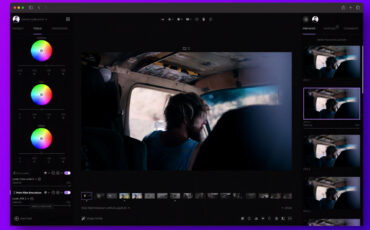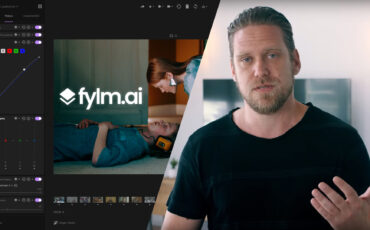Crea tus propios LUT con unos pocos clics con fylm.ai – Tutorial
Música cortesía de Epidemic Sound
Filmar en un perfil de imagen plana puede ser una bendición, ya que abre infinitas posibilidades para la gradación creativa y, al mismo tiempo, puede verse realmente mal si se hace de forma incorrecta. Todos y cada uno de nosotros tiene su propia forma de gradar. Algunos dependerán de LUT descargados gratuitos o pagos, otros utilizarán plugins de terceros para su NLE o para gradar desde su plataforma de edición. Todas las formas de hacerlo son válidas, pero quería compartir con ustedes lo que estoy usando actualmente para crear con éxito mis propios LUT con solo unos pocos clics con fylm.ai. (Si quieres ver el tutorial completo, te recomiendo ver el video).
Todos conocemos el procedimiento. Como cineastas independientes, filmamos nuestro material (muchas veces en perfil de imagen plana), editamos, gradamos de color y distribuimos/cargamos nuestra fabulosa creación terminada en su destino final.
En el pasado, en la gradación de imágenes era donde me sentía más insatisfecho. Nunca lucían como yo quería, o bien, sentía que mi control sobre el look final era bastante limitado. Al mismo tiempo, en ese momento no tenía la posibilidad de aprender algo nuevo que requería una “inmersión profunda” y una curva de aprendizaje empinada, aunque reconozco que debía hacerlo.
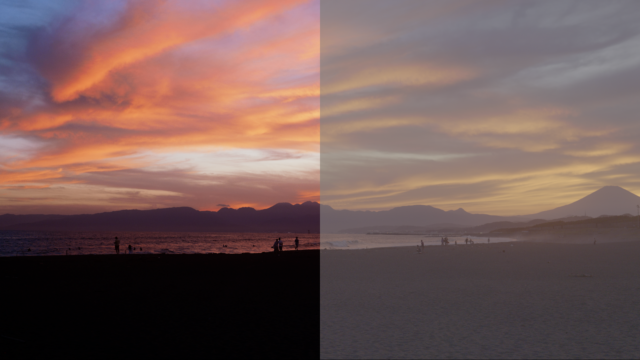
Hace aproximadamente un año atrás se me acercó Goran Ljubuncic, el hombre detrás de Lutify.me. Me habló sobre su visión de desarrollar una aplicación de gradación de color basada en la nube para “cualquier persona”, desde grandes estudios hasta personas como yo. Amo a las personas que saben lo que quieren pero, al mismo tiempo, soy un poco escéptico cuando escucho acerca de una herramienta que podrían utilizar todas las personas sin distinción. Unas cuantas cuarentenas más tarde, Goran me invitó a un grupo beta cercano para poder experimentar de primera mano su nueva aplicación de gradación de color compatible con ACES pero fácil de usar. Debo decir que quedé impresionado. (ACES = Especificación de codificación de color de la Academia). Puedes ver la entrevista en video que hice con Goran sobre el nuevo servicio aquí.
En pocas palabras, todo lo que tienes que hacer es importar una imagen o un videoclip que se exportó desde la línea de tiempo a la aplicación fylm.ai. Se trata de una aplicación de gradación de color rica en funciones, pero su fortaleza radica en dos modos de trabajo separados: “Mágico” e “IA” (Inteligencia artificial).
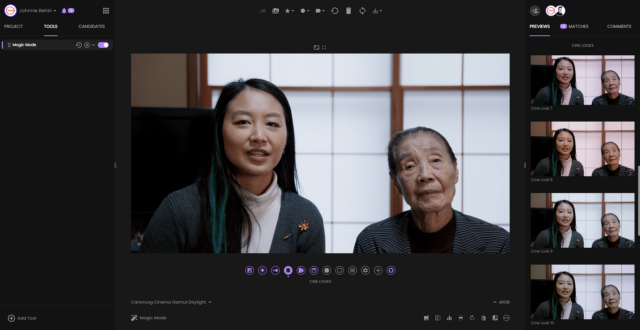
“Modo mágico” para crear tus propios LUT
El flujo de trabajo en este modo es bastante sencillo. Después de importar la imagen/videoclip a la aplicación, debes elegir el perfil de imagen plana que utilizaste mientras filmabas con tu amada cámara y el balance de blancos de temperatura de color correcto (por ejemplo, S-Log3/luz del día si utilizaste una cámara Sony y tu balance de blancos estaba configurado a la luz del día), luego elige el tipo de tu monitor de salida (en mi caso, es sRGB ya que estoy trabajando en mi laptop). A partir de este punto, puedes jugar con cualquiera de los doce botones dedicados. Con ellos, se puede ajustar la exposición, el balance de blancos, el contraste, el look cinematográfico, la emulación de la película, el tono de piel, el tinte de las sombras, el tinte de las luces, el tono azul/verde/amarillo y la calidez.
¡El resultado final será un LUT hecho por ti mismo del que estarás orgulloso! Sólo debes hacer un clic y tu LUT recién creado se podrá descargar como un archivo .cube que se puede importar a cualquier NLE moderno.
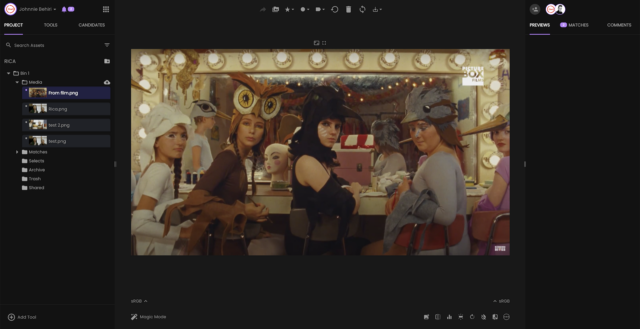
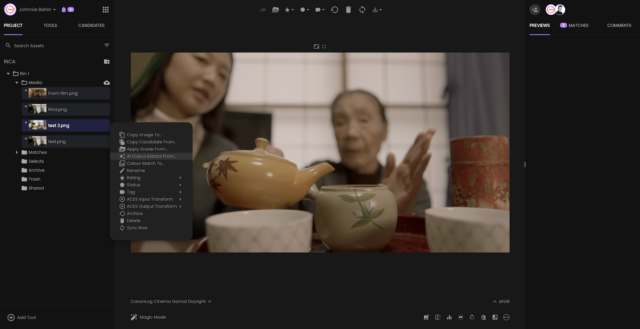
“Modo AI”
La esencia de este modo es poder darle a tu video el look de cualquier película que desees (Goran me dijo que le dedicó MUCHO tiempo a “enseñarle al sistema” a hacer un trabajo preciso para imitar looks específicos). En el video que encontrarán arriba, explico el proceso completo pero, en resumen, después de importar TU imagen o clip, debes importar la “otra imagen” de la película que te gusta y dejar que fylm.ai la analice y aplique un grado de color coincidente en TU imagen.
No hace falta aclarar que se pueden realizar más ajustes de color en la imagen que has creado en tu NLE.
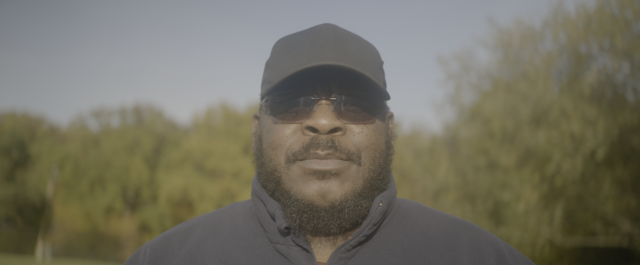

Pensamientos finales
Hasta ahora, esta solución de gradación de color simple pero eficiente funciona muy bien para mí y simplemente los animo a que prueben esta nueva aplicación de gradación de color basada en la nube. ¿Quieres saber si hay algún descuento para obtener este servicio? ¡Si! Solo por tiempo limitado, obtendrás un 50% de descuento al suscribirte a nuestro paquete MZed Pro Filmmaking Bundle (oferta especial del Black Friday que finaliza el 29 de noviembre de 2021).
¿Qué estás utilizando para gradar el color de tus videos? ¿Ya has probado fylm.ai? Comparte tu opinión con nosotros en la sección de comentarios a continuación.